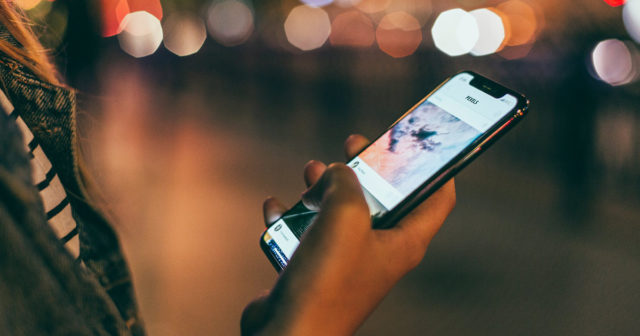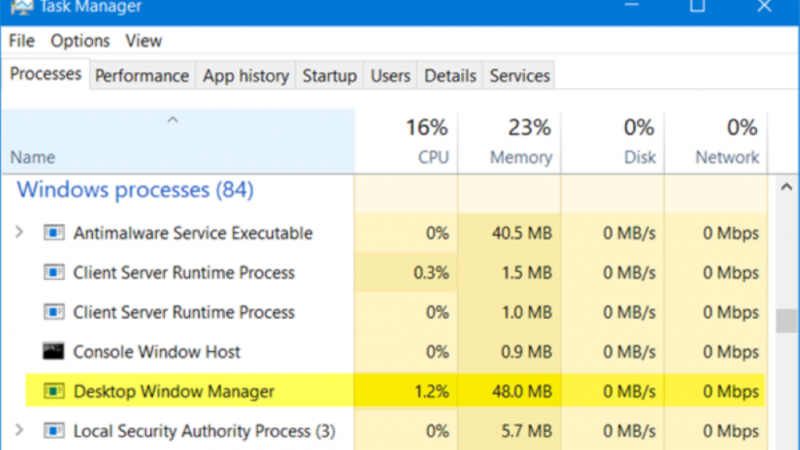Kako koristiti Android Pay na uređaju s root-om
Android PaydebitiraoU Sjedinjenim Američkim Državama. Pitanje je vremena da li ćemo, prije ili kasnije, uslugu vidjeti u drugim zemljama, a s mjesecima ćemo je imati kod sebe. Kao i uvijek kad usluga s tolikim utjecajem izlazi, postavljaju se mnoga pitanja i jedno od njih danas rješavamo .Korisnici koji imaju root na svom Android pametnom telefonu su relativno velika zajednica . Oni nisu većina, ali dovoljni su da se uzmu u obzir. Plaćanje je nešto osjetljivo i iz tog razloga uvijek, prvo, odbijemo koristiti ove usluge s mobilnim telefonom s previše dozvola. Skepticizam, ali i rješenja, iako u ovom trenutku ništa službeno.
Situacija s Android Payom danas je isto kao i s Google novčanikom : ako imate root, nećete moći platiti ovom uslugom. Vremenom je Google bio fleksibilan i uklonio je ovo ograničenje. Vjerojatno će se s vremenom i ova situacija promijeniti, ali trenutni je scenarij onaj o kojem smo vam upravo govorili.
Korištenje Android Paya s root-om
Ova zabrana, naravno, nije savršena i za nekoliko korisnika su dali metode kako bi Android Pay povjerovao da naš mobitel nije ukorijenjen i stoga ga ovlašćujemo za plaćanje. Tiho, nećemo vas naučiti kako varati platformu u zlonamjerne svrhe, ako ne samo da biste je nastavili koristiti (kad stigne), a da se ne brinete da li imate root ili ne.
Google novčanik imao je slična ograničenja za ukorijenjene Android uređaje, ali tada je Google tiho uklonio ograničenje i natjerao Google novčanik da radi zajedno s root pristupom na uređaju. To se može dogoditi i Android Payu. U nekom trenutku u budućnosti kada Google smisli način da Android Pay zaštiti od root pristupa i postane stvarno siguran u to, mogao bi ukinuti root ograničenje za aplikaciju.
zte zmax pro custom roms
Dakle, Android Pay službeno ne podržava root pristup, ali to ne znači da nema zaobilaženja. Postoji nekoliko metoda kako Android Pay raditi s Rootom.
Metoda 1: Bez sistemskog zaobilaženja za Android Pay
Slijedite donje upute kako biste Android Pay radili s root sistemom, zahvaljujući jgummeson za savjet:
- Oblikujte / resetirajte uređaj na tvorničke postavke na skladišni firmver bez prilagođenih izmjena.
- Ukorijenite svoj uređaj s SuperSU bez sustava.
- Omogućite USB ispravljanje pogrešaka na uređaju:
- Ići Postavke O tabletu i kucnite broj gradnje 7 puta kako bi se omogućilo Opcije za programere .
- Vrati se na Postavke Odaberi Opcije za programere omogućiti USB ispravljanje pogrešaka.
- Postavite ADB i Fastboot na računalo .
- Povežite svoj uređaj s računalom.
└ Ako se na zaslonu uređaja pojavi upit u kojem se traži dopuštanje USB ispravljanja pogrešaka, odaberite U redu. - Otvorite naredbeni prozor na računalu i izdajte sljedeću naredbu:
adb ljuska
svoje
chmod 751 / su / bin - To je to. Android Pay sada bi trebao raditi s root sustavom bez korijena na vašem uređaju.
Ono što smo učinili u gornjoj metodi bezsustavnog korijena je isključivanje sigurnosnih provjera koje otkrivaju bezsustavni korijen na uređaju. Nadam se da će vam uspjeti. Ako nije, isprobajte i ostale metode dane u nastavku.
2. metoda: onemogućite root iz SuperSU-a
Kao što je predložio Turd Fergussen u komentarima funkcionira i samo onemogućavanje root-a iz SuperSU-a:
- Otvorite aplikaciju SuperSU na uređaju.
- Dodirnite karticu Postavke.
- Opozovite izbor opcije Omogući superkorisnik.
- Otvorite Android Pay i postavite kartice.
- Vratite se u aplikaciju SuperSU i označite opciju Enable Superuser.
To je to. Sada biste trebali moći izvršiti plaćanja.
3. metoda: Koristite RootCloak Xposed modul
Mogli biste upotrijebiti modul Xposed nazvan RootCloak koji prikriva korijenski status vašeg uređaja, tako da možete prikriti aplikaciju Google Play Services (koju Android Pay koristi) i sakriti činjenicu da je vaš uređaj ukorijenjen. Ispod je kratki vodič za hakiranje:
- Instalirajte Xposed Framework na svoj uređaj.
- Instalirati RootCloak Xposed modul i omogućite ga u aplikaciji Xposed installer.
- Otvorite aplikaciju RootCloak sa svog pokretača.
- Sada kao prvi korisnik aplikacije otvorite izbornik (dodirnite ikonu s 3 točke) i odaberite opciju Vrati na zadane aplikacije.
- Sada, ako usluge Google Play nisu već na popisu zadanih aplikacija, dodajte ih pomoću gumba +.
- Ponovo pokrenite uređaj ili prisilno zatvorite aplikaciju Google Play Services.
- Otvorite aplikaciju Android Pay, a sada bi trebala raditi na vašem ukorijenjenom uređaju.
Bilješka: Ako se prisilno zatvara tijekom dodavanja kreditnih ili debitnih kartica, možda ćete ga morati više puta uključiti / isključiti dok ne dodate sve svoje kartice. I konačno ga ostavi Uključeno.
Napomena 2: Možda ćete htjeti upotrijebiti najnoviju aplikaciju Usluge Google Play koja je objavljena ranije danas ako stvari ne funkcioniraju dobro.
Alternativna metoda (neisprobana) : Instalirajte modul No Device Check Xposed.
Google je nedavno predstavio novi API SafetyNet, koji pomaže programerima aplikacija da provjere je li vaš uređaj ukorijenjen ili izmijenjen vraćanjem lažnog statusa kako bi njihove aplikacije mogle prilagoditi značajke u skladu s tim.
Modul No Device Check Xposed mijenja ovo ponašanje i uvijek vraća istinski status kompatibilnosti vašeg uređaja tako da aplikacije misle da vaš uređaj nije ukorijenjen ili modificiran na bilo koji način, a time omogućuju sve njegove značajke za vas.
Preuzmite modul za provjeru uređaja Xposed
To nam također može pomoći u korištenju Android Paya na ukorijenjenom uređaju. Pokušajte i javite nam da li dobro stoji u odjeljku za komentare u nastavku.
steam neće promijeniti sliku profila
zabavite se Androidingom!